3DMax怎么搭建建筑墙体模型?
溜溜自学 室内设计 2021-09-06 浏览:1876
相信有很多小伙伴在使用3DMax的时候会遇到很多还未了解的工具功能使用方法,比如3DMax怎么搭建建筑墙体模型,今天本文内容主要以3DMax2018为例,给大家演示3DMax搭建建筑墙体模型的方法步骤,希望能帮助到大家。
想要更深入的了解“3DMax”可以点击免费试听溜溜自学网课程>>
工具/软件
电脑型号:联想(lenovo)天逸510s; 系统版本:Windows7; 软件版本:3DMax2018
方法/步骤
第1步
开启3DMax,搭建墙体模型前,最好导入二维图纸进行参考。

第2步
右侧工具栏点击加号,选择AEc拓展工具,选择墙。点击键盘输入,选择拾取样条线,就可以点击参考线,直接搭建墙身模型。
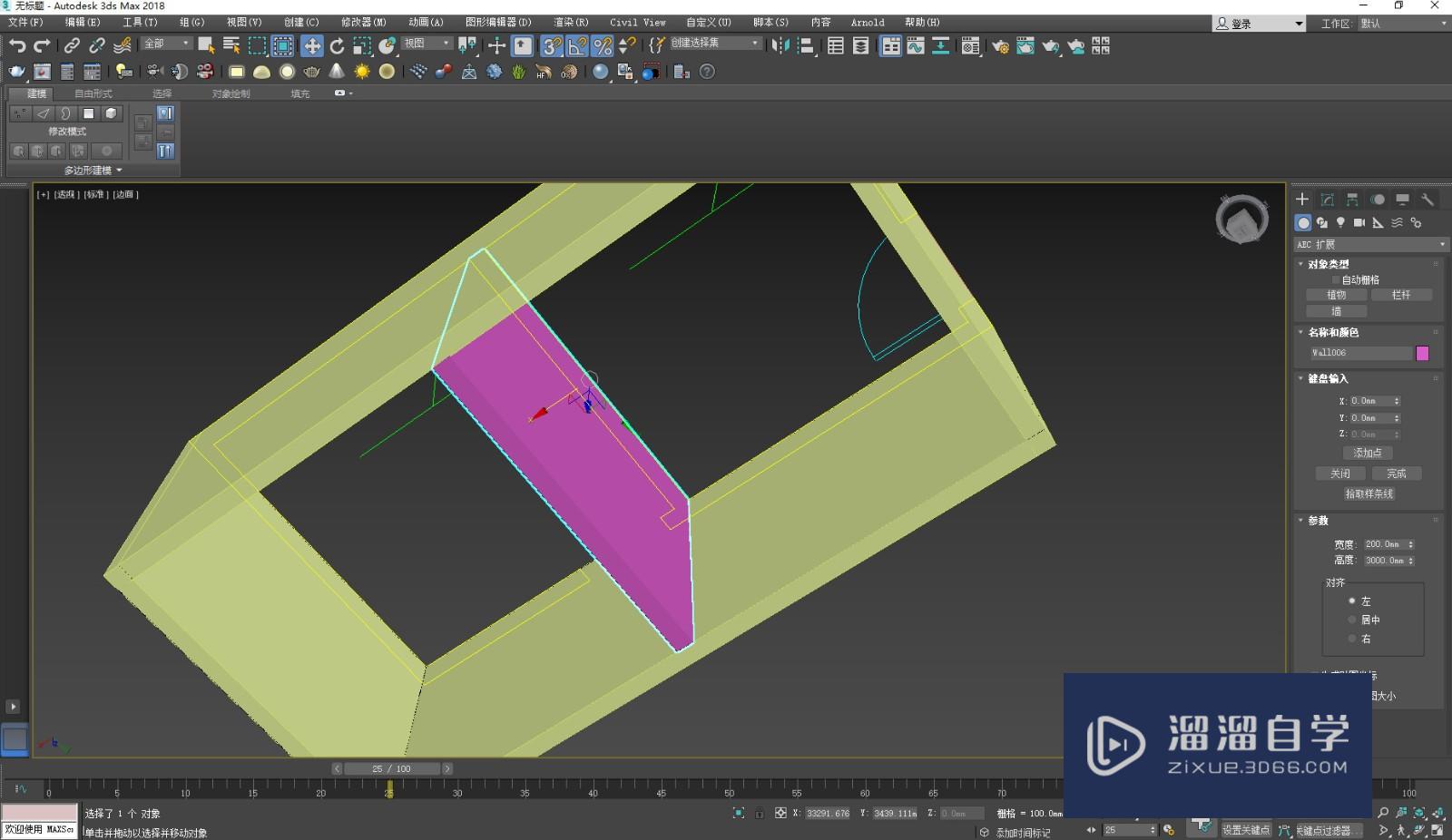
第3步
右侧工具栏点击工具列表,选择门窗,可以添加墙洞。
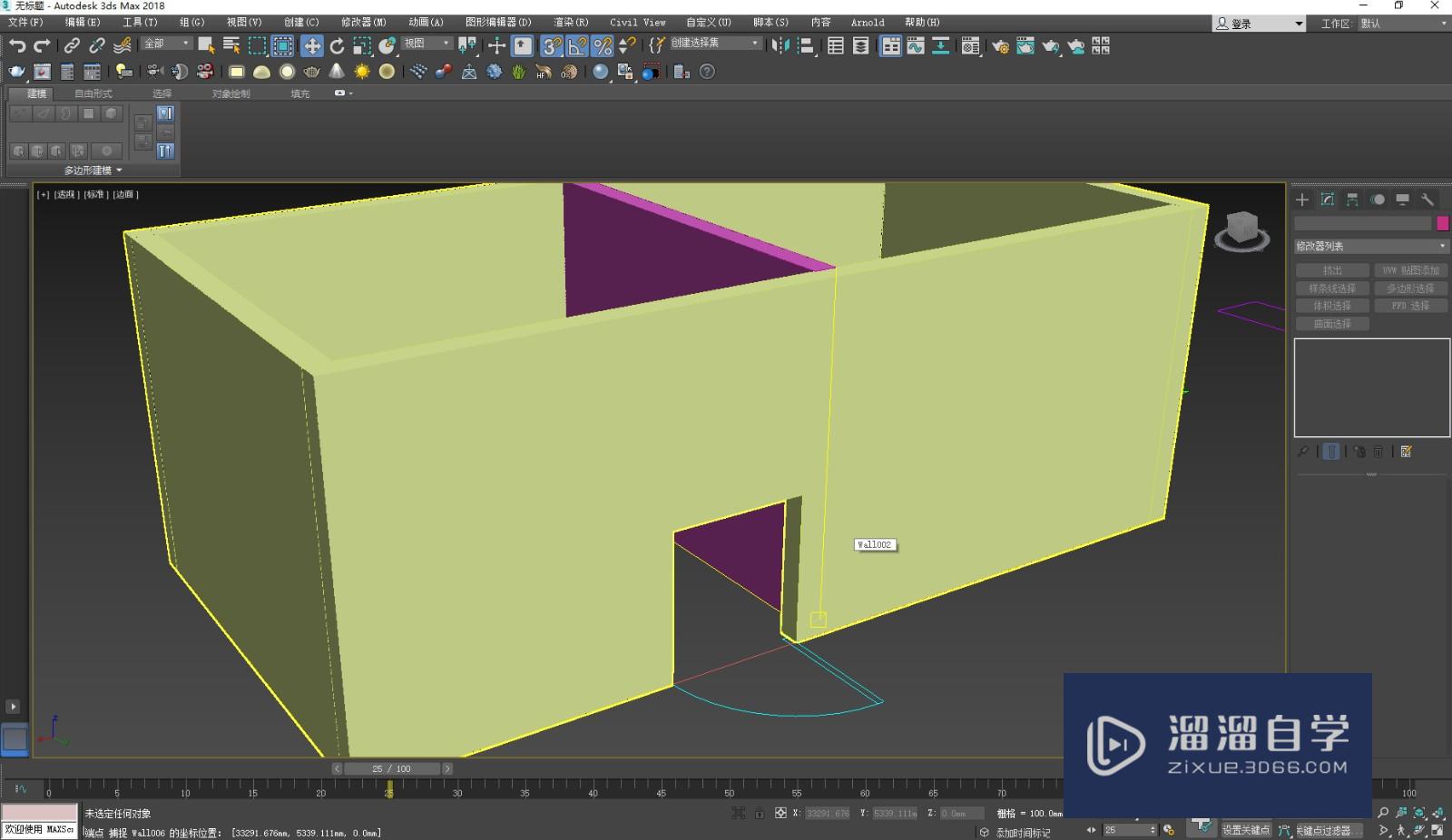
第4步
选中墙身或门窗,右侧工具栏点击修改,可以随时修改对应的模型属性。
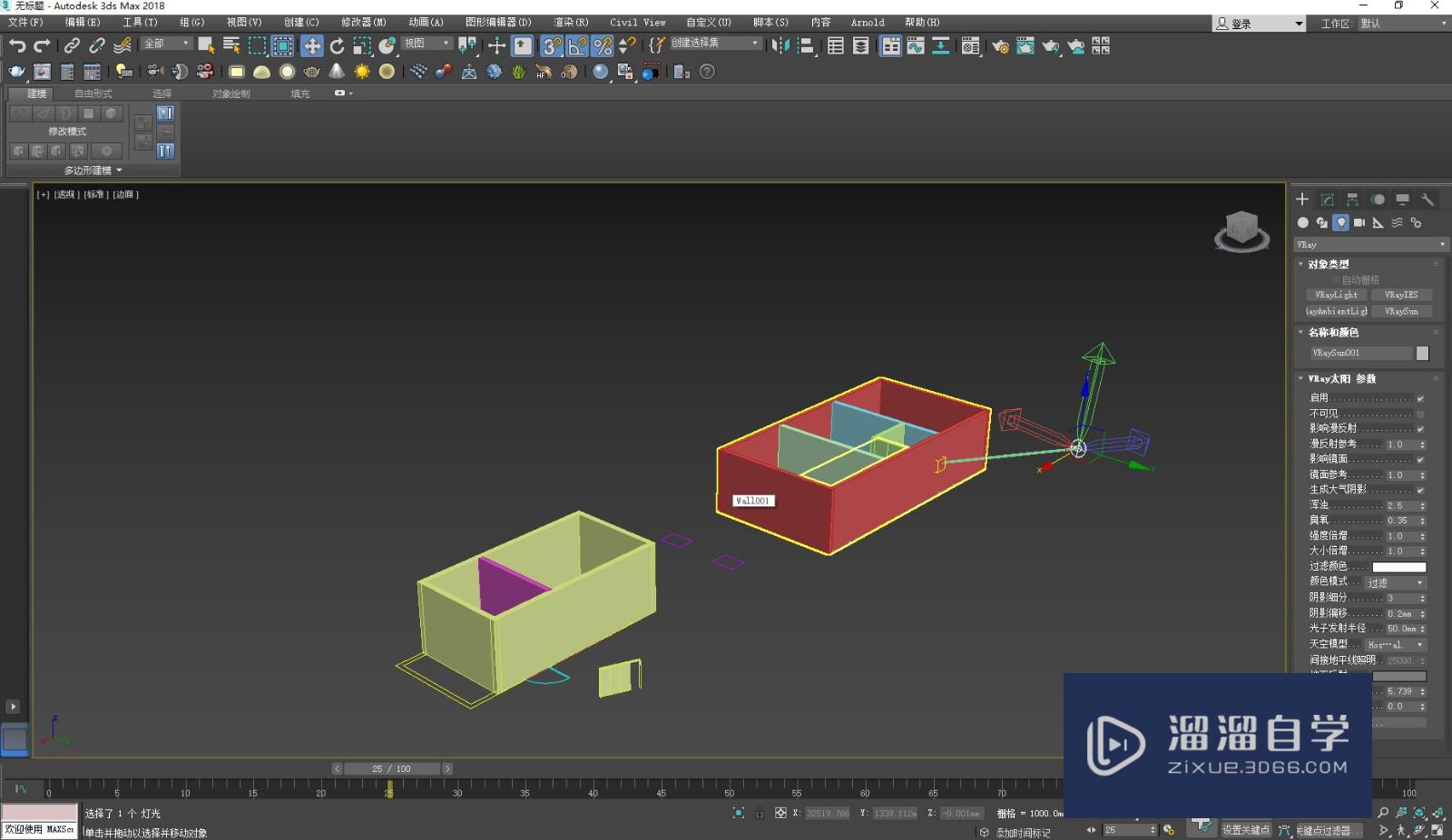
第5步
完成墙身的搭建后,可以为墙身添加材质,查看模型的实际效果。
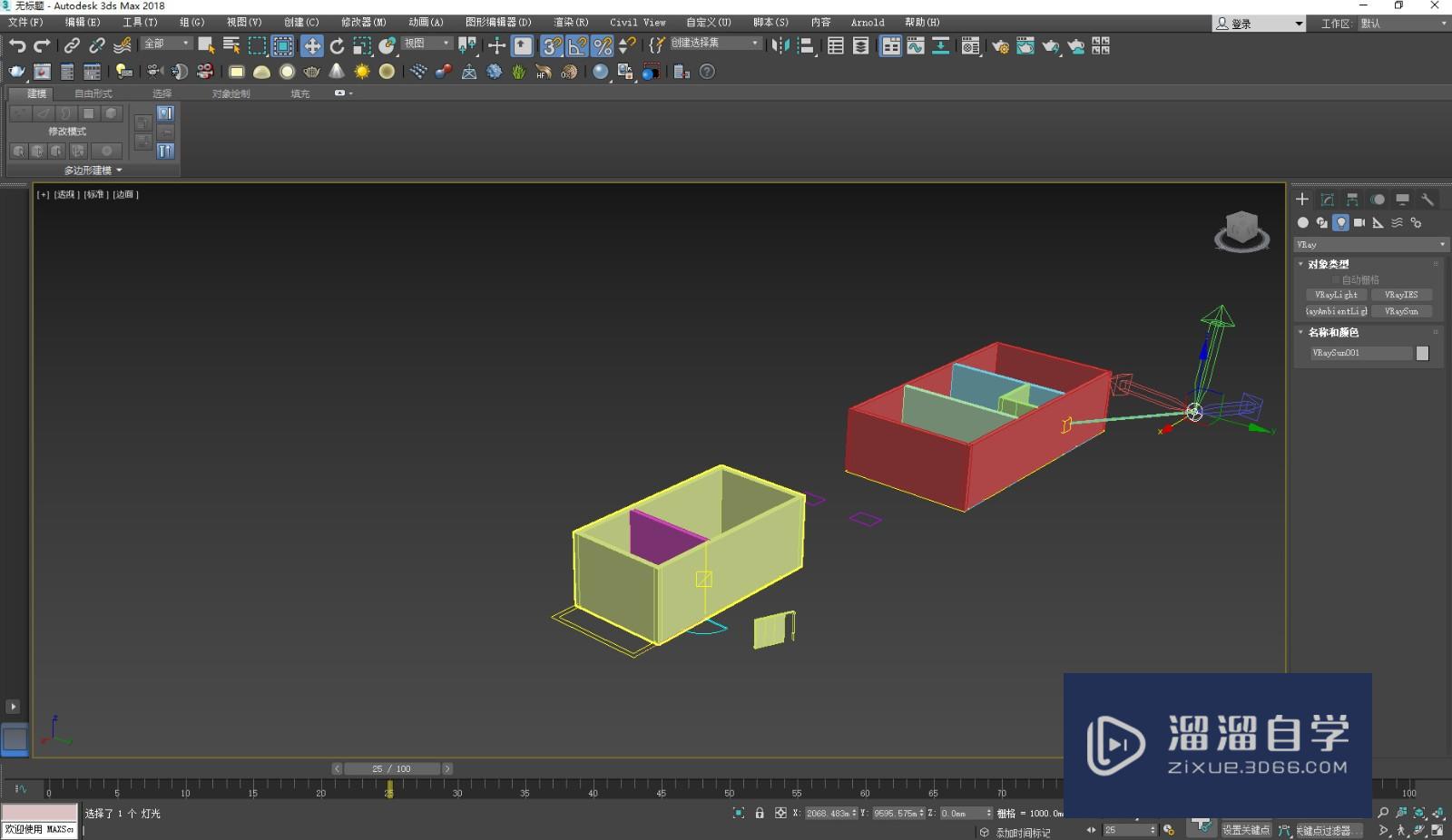
第6步
选中门窗,右侧修改列表中,可以设置门窗的开启度,从而显示不同的开启效果。

相关文章
距结束 06 天 17 : 30 : 41
距结束 00 天 05 : 30 : 41
首页









